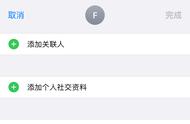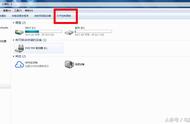每位电脑用户都可能在使用电脑时遇到这样的情况:想要删除一个文件夹,却被告知该文件夹中的某个文件正在运行,导致无法删除。当出现这种情况时,我们有什么方法可以解决这个问题呢?
方法一:任务管理器或资源监视器结束进程
如果知道是哪个进程占用了文件夹,可以通过"任务管理器"找到并结束该进程。但如果不清楚哪个进程正在使用文件夹,可以在电脑上搜索并打开“资源监视器”,然后点击顶部的“CPU”选项卡,在“关联的句柄”栏中输入要删除的文件夹的名称。找到正确的搜索结果后,右键单击并选择“结束进程”。

方法二:管家类软件
许多系统管家类软件,如电脑管家等等,其中提供了文件或文件夹粉碎的功能,如果不太熟悉计算机操作的用户,可以尝试使用这类软件来删除文件夹。
方法三:命令提示符删除
如果不想下载第三方软件,还可以使用命令提示符来删除文件夹。
1.在电脑上搜索“命令提示符”,以管理员身份打开。
2.输入以下命令:rd/s/q 文件夹路径,其中“文件夹路径”是要删除的文件夹的完整路径。例如,如果要删除桌面上的名为“文档”的文件夹,可以输入:rd/s/q C:\Users\用户名\Desktop\文档。
3.最后按下回车键,文件夹就会被删除。
删除文件的操作时,可能会导致部分文件数据丢失。那么可以使用数据恢复软件来解决这个问题。数据恢复软件如数据兔恢复大师,能够有效地恢复各种类型的文件,包括误删、格式化等情况下丢失的文件。该软件还提供免费的文件预览功能,帮助您在恢复文件之前查看它们。
以下是具体操作步骤:
1.下载并安装数据兔恢复大师软件,选择需要的恢复类型,如【文件误删除】。

2.选择误删除文件的原本所在位置,然后点击【扫描】按钮。

3.文件扫描完成后,找到误删除的文件,勾选并点击【恢复】即可。

以上就是几种删除正在运行的文件夹的方法,希望这些方法能够对你们有所帮助!
,